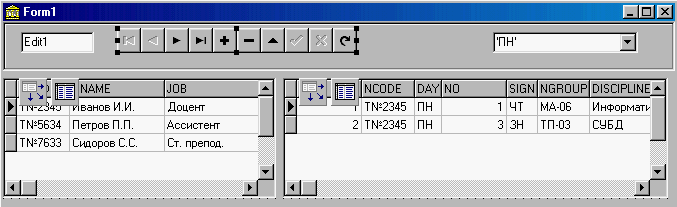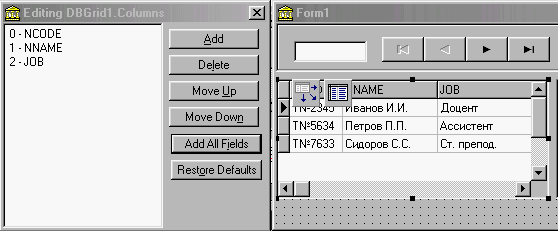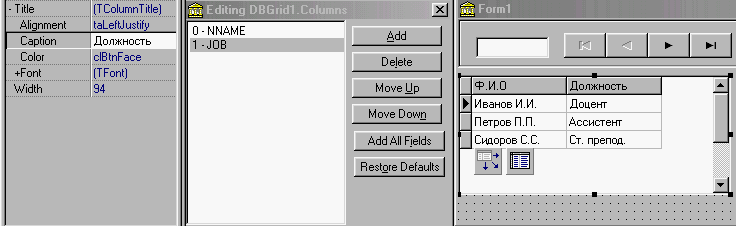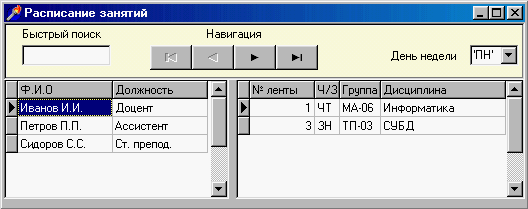- •«Системи управління базами даних»
- •Индивидуальные задания
- •Варіанти завдань
- •Варіант 1 Інформаційна система “Бібліотека”
- •Варіант 2 Інформаційна система “Відеосалон”
- •Варіант 8 Інформаційна система “Тренування”
- •Варіант 9 Інформаційна система “Спортивне орієнтування”
- •Варіант 10 Інформаційна система “McDonald's”
- •Варіант 11 Інформаційна система “Преса України”
- •Варіант 12 Інформаційна система “Поліграфічна фірма”
- •Варіант 13 Інформаційна система “Годинникова майстерня”
- •Варіант 14 Інформаційна система “Виставка собак”
- •Варіант 15 Інформаційна система “Турист”
- •Варіант 25 Інформаційна система “Пункт обміну валюти”
- •Методические указания по выполнению индивидуальных работ Пример разработки системы управления базою данных Структурная схема базы данных «Расписание занятий» в формате Paradox
- •3.1. Создание алиаса (псевдонима) Создание таблиц, индексирование полей таблиц
- •3.2. Создание таблиц
- •Тема 4. Пример разработки дизайна приложения. Выбор компонентов и установка их в форму. Создание связанных курсоров
- •Тема 5. Реализация фильтра. Поиск записей в таблице
- •Тема 6. Администрирование субд
- •Література
- •Лекционный материал базы данных
- •1. Основные понятия
- •2. Концепции построения реляционных баз данных
- •3. Стадии проектирования реляционных баз данных
- •Тема 2 Поддержка баз данных в среде delphi
- •2.1 Открытая архитектура средств поддержки баз данных
- •2.2 Утилита dbe Administrator
- •2.3 Утилита Database Desktop
- •2.4 Утилита Database Explorer
- •2.5 Мастер форм баз данных
- •2.6 Sql сервер InterBase
- •Тема 3 Компоненты поддержки баз данных
- •3.1 Компоненты доступа к данным
- •3.2 Компоненты управления данными
- •Тема 1 Класс tdataset – основной класс доступа к данным
- •1.1 Класс tDataSet
- •1.2 Открытие и закрытие DataSet
- •1.3 Навигация
- •1.4 Поля таблицы
- •1.5 Работа с данными
- •1.6 Использование SetKey для поиска записей в таблице
- •1.7 Использование фильтров для ограничения числа записей
- •1.8 Обновление данных
- •1.9 Закладки
- •1.10 Создание связанных курсоров
- •1.11 Пример конструирования базы данных
- •На основе объектов доступа к данным tTable и tDataSource легко создавать различные приложения локальных баз данных.
- •Компоненты управления данными среды Delphi обладают большой гибкостью и не практически не требуют дополнительного программирования.
Тема 6. Администрирование субд
Разработанное приложение еще не является завершенным, так как требует доработки его дизайна. К тому же функциональное назначение приложения – это составление расписания занятий, т.е. его административный вариант. С точки зрения пользователя (преподавателя), разработанное приложение является избыточным, т.к. содержит ненужную (служебную) информацию и функции ввода и модификации информации.
Рассмотрим, каким образом, можно модифицировать приложение в пользовательский вариант, так чтобы интерфейс приложения позволял пользователю только просматривать собственное расписание занятий.
Шаг 1. Переместите все компоненты в нижнюю часть формы таким образом, чтобы была возможность установить в форму панель. Компонент Panel находится на станице Standard палитры компонентов (рис. 6.1.).
Рис. 6.1. Установка в форму компонента Panel |
Шаг 2. Для компонента Panel1 установите свойство Align в состояние alTop и свойство BorderStyle в состояние bsSingle. Также удалите слово Panel1 в свойстве Caption.
Шаг 3. Удалите из формы компонент DBNavigator2. (Для удаления компонента достаточно выбрать его в форме и нажать на клавишу Delete клавиатуры).
Шаг 4. Переместите в панель компоненты: DBNavigator1, Edit1 и ComboBox1 (рис. 6.2.). (Для перемещения компонента из формы в панель необходимо выбрать перемещаемый компонент в форме, выполнить команду меню Edit/Cut, затем, выбрать компонент Panel1 и выполнить команду Edit/Paste).
Шаг 5. Удалите заголовок Edit1 в свойстве Text компонента Edit1.
Шаг 6. Так, как пользователь не должен иметь возможности модифицировать информацию необходимо в навигаторе сделать доступными только кнопки перемещения по записям. Для этого достаточно для навигатора (компонент DBNavigator1) установить значения списка свойств VisibleButtons в соответствии с рис. 6.3.
Рис. 6.2. Перемещение компонентов в панель |
-

Рис. 6.3. Установка доступных кнопок навигатора
Ш

 аг
7. В связи с тем, что в сетках (компоненты
DbGrid)
отображается служебная информация,
которая не представляет интереса для
пользователя ее необходимо скрыть. Для
сокрытия информации в сетках необходимо
выполнить двойной щелчок мышью по
выбранному компоненту DbGrid,
что приведет к выводу окна редактирования
столбцов (рис. 6.4.). Для редактирования
внешнего вида полей их необходимо
включить в редактор, выполнив команду
Add All Fields.
Для того чтобы поле не отображалось в
сетке, достаточно выбрать его в окне
редактора и нажать на кнопку Delete.
В нашем случае, для списка преподавателей
необходимо сокрыть поле NCODE
(Табельный номер).
аг
7. В связи с тем, что в сетках (компоненты
DbGrid)
отображается служебная информация,
которая не представляет интереса для
пользователя ее необходимо скрыть. Для
сокрытия информации в сетках необходимо
выполнить двойной щелчок мышью по
выбранному компоненту DbGrid,
что приведет к выводу окна редактирования
столбцов (рис. 6.4.). Для редактирования
внешнего вида полей их необходимо
включить в редактор, выполнив команду
Add All Fields.
Для того чтобы поле не отображалось в
сетке, достаточно выбрать его в окне
редактора и нажать на кнопку Delete.
В нашем случае, для списка преподавателей
необходимо сокрыть поле NCODE
(Табельный номер).
Рис. 6.4. Редактирование отображаемых полей |
Шаг 8. С целью отображения названия полей на русском (украинском) языке заголовки полей необходимо русифицировать. Для этого достаточно выбрать необходимое поле в списке редактора полей и заменить значение Caption в списке свойства Title (рис. 6.5.). Цвет заголовка и положение надписей определяются свойствами Color и Aligment.
Рис. 6.5. Русификация названий полей |
Шаг 9. Для сетки, отображающей расписание занятий, самостоятельно скройте поля NUM, DAY и NCODE и выполните русификацию видимых заголовков полей.
После выполнения описанных действий необходимо сохранить проект и выполнить компиляцию приложения.
Заключительным этапом разработки пользовательского приложения «Расписание занятий» является его эргономический дизайн рис. 6.6.
Внешний вид пользовательского приложения «Расписание занятий»
Рис. 6.6. |